windows8操作系统版本怎么查看|windows8操作系统版本确认方法
发布时间:2017-04-10 11:26:41 浏览数:
操作系统是用户和计算机的接口,同时也是计算机硬件和其他软件的接口。那么windows8操作系统版本怎么查看?接下来是小编为大家收集的怎么查看windows8的操作系统版本,有需要的用户可以看看。
windows8操作系统版本确认方法:
计算机—〉右键——属性
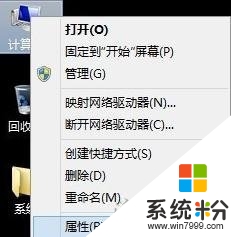
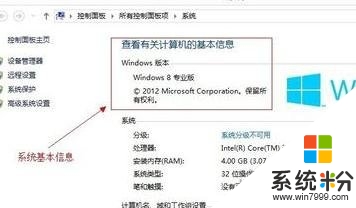
windows8的查看系统方式二
1.输入winver
2.输入systeminfo
总结:Windows系统的查看方式这几种所有Windows系统版本都能适用
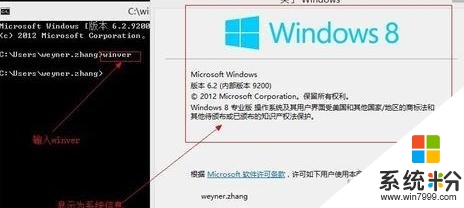
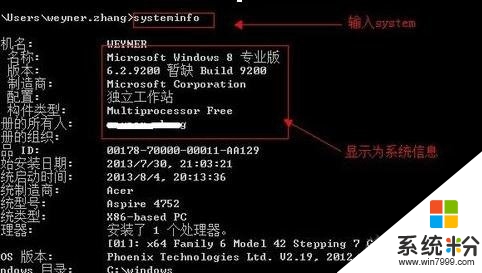
Linux系统下几种查看系统的方式(使用Centos系统作为实例)
如下图
uname -a
cat /proc/version
cat /etc/issue
lsb_release -a
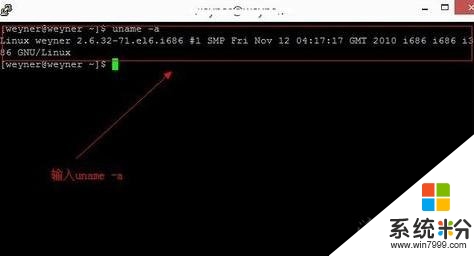
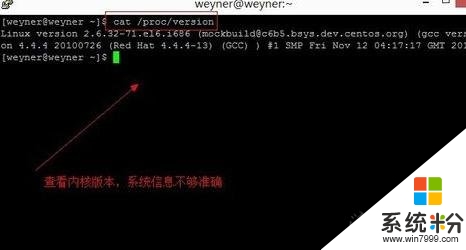
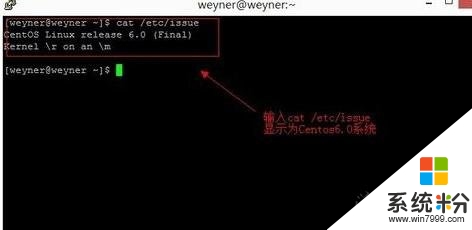
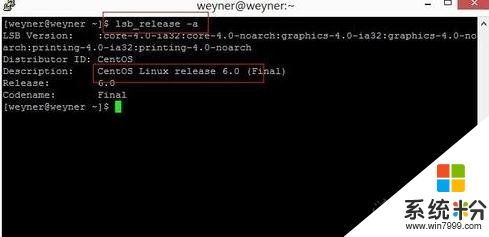
以上就是【windows8操作系统版本怎么查看】全部的操作,不知道大家理解了没?想尝试最新的电脑系统下载的话,可以上系统粉查找。